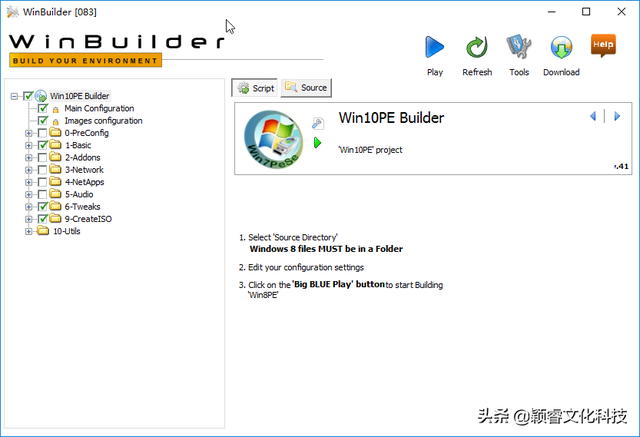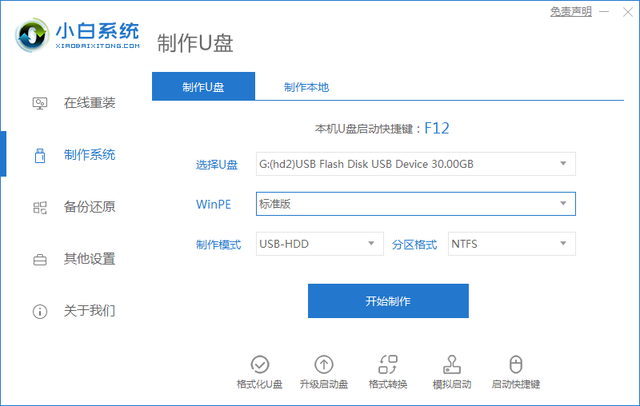硬盘有分区怎么办?
(硬盘有分区怎么办?分区)
电脑装系统和计算机硬盘分区问题一直是一个热门话题。网上搜索这个话题真的很多,但是能真正理解的人不多。电脑小白看完还是不会。那么如何让电脑小白真正理解呢?计算机由9个硬件(台式计算机)组成,8个硬件包括:主板、CPU、CPU散热器、内存条、硬盘、显卡,如果有台式机电源和机箱,装系统只跟计算机硬盘硬件关系,不管是台式电脑还是笔记本电脑安装系统的方法是一样的,在安装计算机系统之前,我们需要做一些准备。我们应该做什么准备?购买系统光盘或者拿U盘安装,目前市场上基本都是用U盘给电脑安装系统,当然U盘不能直接给电脑安装系统,U磁盘只是安装系统的媒介,我们需要两个最重要的下载步骤来操作U盘,首先是为U盘制作启动项目,启动项不是手工制作的,启动项需要下载U盘启动软件制作。二是下载要安装的系统类型和版本,比如想安装电脑Windows10专业版系统需要下载Windows10专业版系统安装包,又称系统镜像。完成这两个下载步骤后,您可以将U盘带到计算机上安装所需的操作系统。方法如下:

电脑开机按F12键
计算机安装系统和硬盘分区的第一步:
启动U盘的目的是为U盘制作U盘计算机可以从U盘开始(原来电脑是从电脑硬盘开始的),电脑启动时,我们快速按下键盘上的键盘F12按键进入快速启动选项(当然不是每台电脑都快速启动)F按钮12,大部分电脑都是F12.不确定是不是F12开机时可以多按几个键,F1~F12),选择制作好的系统启动U盘,选择好启动U盘后直接按键盘回车键确定。

进入PE维护系统界面
第二步:计算机安装系统和硬盘分区:
第一步后进U盘启动功能图,我们直接选择WIN PE系统,进PE之后是图2的画面,?人们常说PE是图2图,在PE我们可以在维护系统中操作硬盘,例如硬盘分区、硬盘格式化、检测和修复硬盘坏道、硬盘数据复制和数据恢复和修改硬盘工作模式等,PE桌面上有一个分区工具初学装系统用户要吸收更多分区工具中的知识,想要重新分区硬盘,我们直接双击PE桌面分区工具。
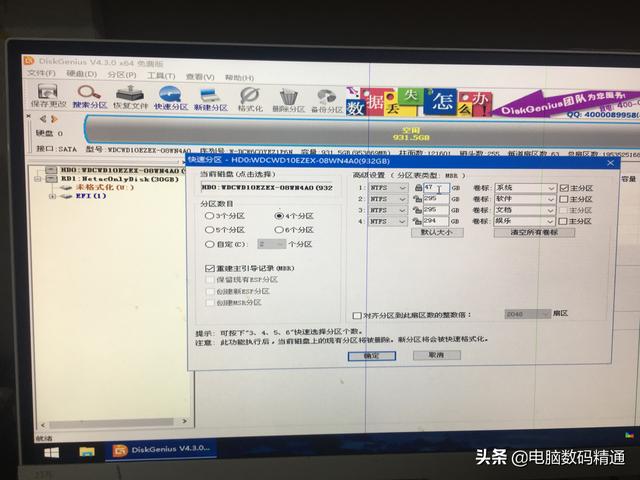
硬盘分区界面
第三步:计算机安装系统和硬盘分区:
分区工具工具DiskGenius我们可以在分区工具菜单栏中看到工具快速分区选项,在确保硬盘内无重要数据点击快速分区选项后,图片如上图所示,默认情况下,系统分为三个区、四个区、五个区和六个区如果你想分为一个或两个区域甚至更多的区域,选择自定分区,检查对齐分区到此扇区的整数倍,扇区值修改为4096,默认值2048,为什么要修改扇区值4096?这是为了提高硬盘的性能,所谓固态硬盘4K这就是对齐的意思,设置后扇区值后,直接点击确定。
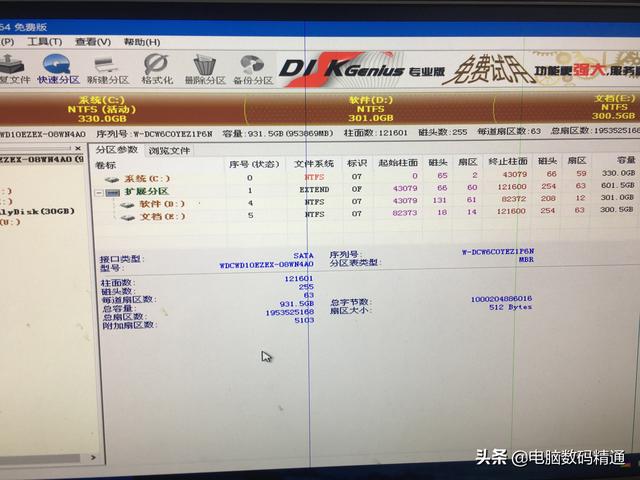
硬盘分区成功
第四步:计算机安装系统和硬盘分区:
硬盘分区已经分好了,接下来是安装系统的步骤。事实上,现在PE已经非常的人性化设计了,只需一步可以轻松安装电脑系统,省去很多不必要的麻烦,桌面上有个一键备份还原工具,双击后直接检查恢复系统和选择U盘内已经提前下载好的系统镜像文件路径,点击右下角恢复所选分区按钮即可。全过程自动化,无需手动操作,系统自行解压安装后进行Windows系统桌面,电脑系统已经装好了,电脑的硬盘分区也分好了,就是这么简单,我这么介绍是不是很好理解?,电脑小白也能理解。全过程自动化,无需手动操作,系统自行解压安装后进行Windows系统桌面,电脑系统已经安装好了,电脑的硬盘分区也分开了,就这么简单,我这么介绍是不是很好理解?,电脑小白也能理解。希望这篇文章能对需要帮助的读者有所帮助,
从此安装系统不再求人。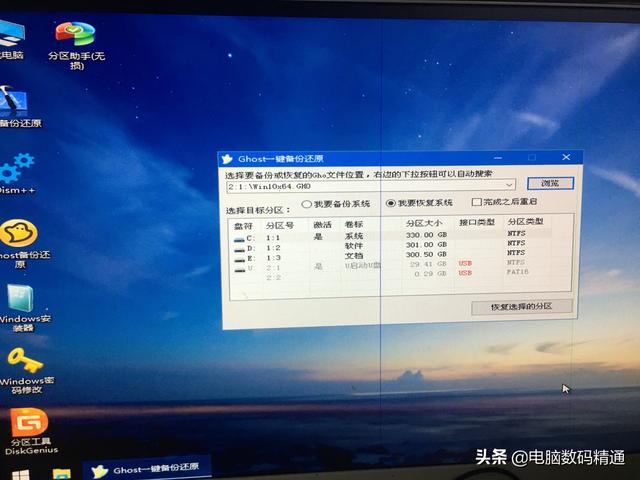
计算机安装系统步骤界面
本文原版权所有,未经允许禁止盗用。一旦发现权利保护到底,全网监控侵权必须调查。原作者:王李军,本文作者:王李军。最后,感谢您的关注和阅读评论。下次见!